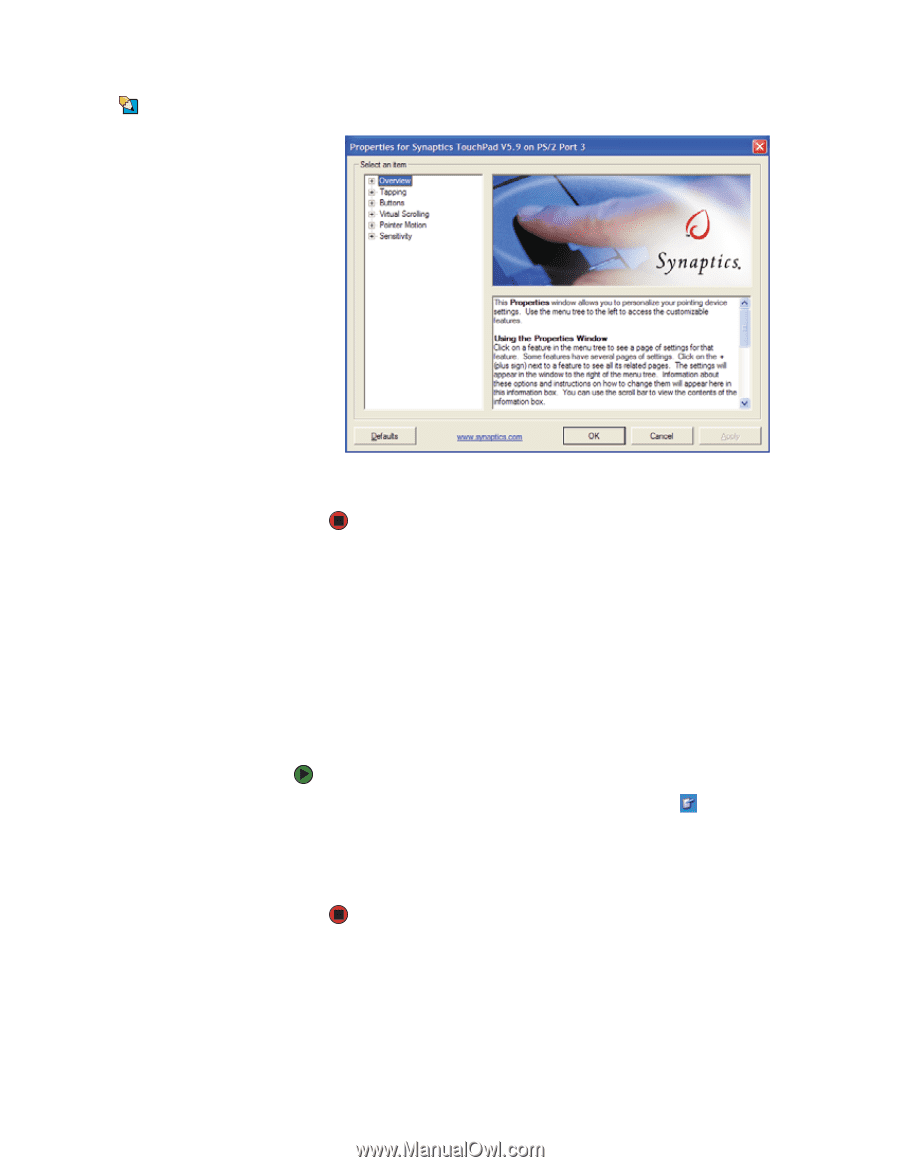Gateway MX6920h 8511135 - Gateway Notebook User Guide (French) - Page 125
Réglages de paramètres du Tablet PC et de stylet
 |
View all Gateway MX6920h manuals
Add to My Manuals
Save this manual to your list of manuals |
Page 125 highlights
Chapitre 11 : Personnalisation de votre ordinateur portable www.gateway.com Conseils et astuces Votre ordinateur portable vous a été vendu avec un pavé tactile EZ Pad pouvant permettre seulement de cliquer à l'aide des boutons du pavé tactile. Vous pouvez changer cette caractéristique pour permettre de taper sur le pavé tactile pour simuler le clic du bouton gauche de la souris. Pour activer le pavé tactile, cliquez sur Pavé tactile, puis sur Activer le pavé tactile. 5 Pour modifier les paramètres du périphérique, cliquez sur Paramètres. 6 Cliquez sur le signe + devant un paramètre, puis modifiez ce paramètre. 7 Cliquez sur OK pour enregistrer les modifications. Réglages de paramètres du Tablet PC et de stylet Windows XP Tablet PC 2005 inclut un panneau de configuration pour le réglage du stylet, de l'affichage et des boutons de préférence tels que : ■ Utilisation pour droitier ou gaucher ■ Calibration du stylet en modes portrait ou paysage ■ Fonctions des boutons ■ Actions du stylet telles que taper deux fois Changer les paramètres du Tablet PC et de stylet : 1 Tapez l'icône Paramètres du Tablet PC et de stylet ou cliquez dessus dans la barre de tâches, puis tapez Propriétés ou cliquez dessus. La boîte de dialogue Propriétés du Tablet PC et de stylet s'ouvre. 2 Tapez dans l'onglet Options de stylet ou cliquez dessus. 3 Changez les options de stylet, puis tapez OK ou cliquez dessus. 118